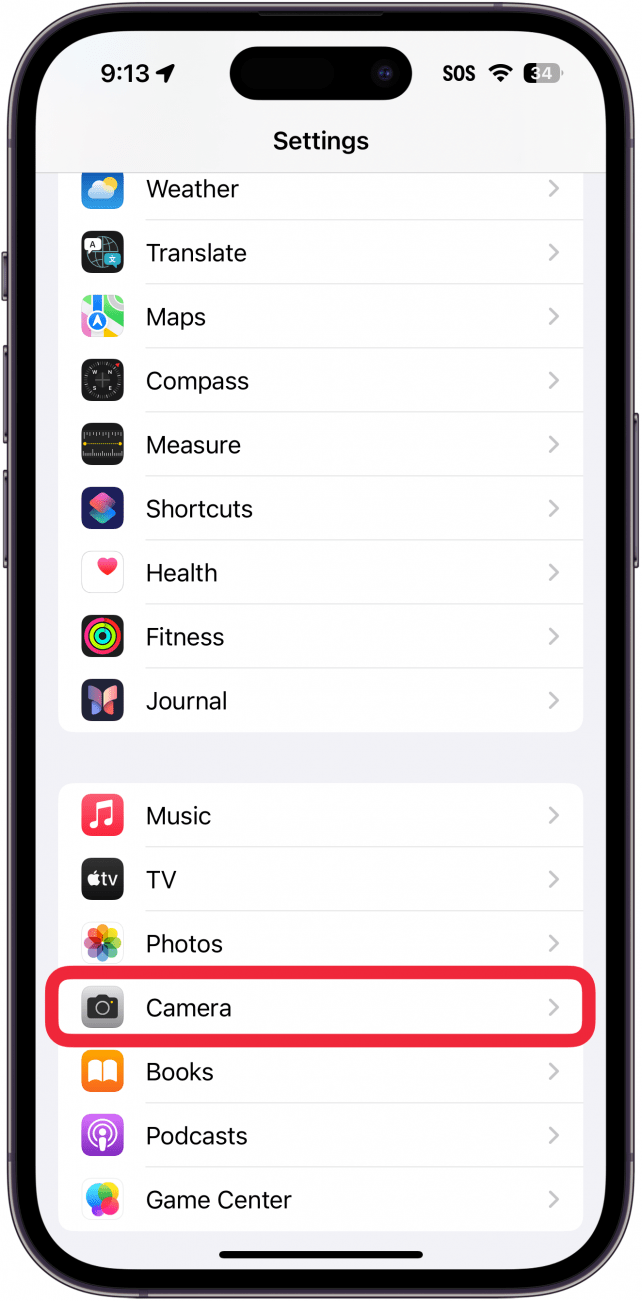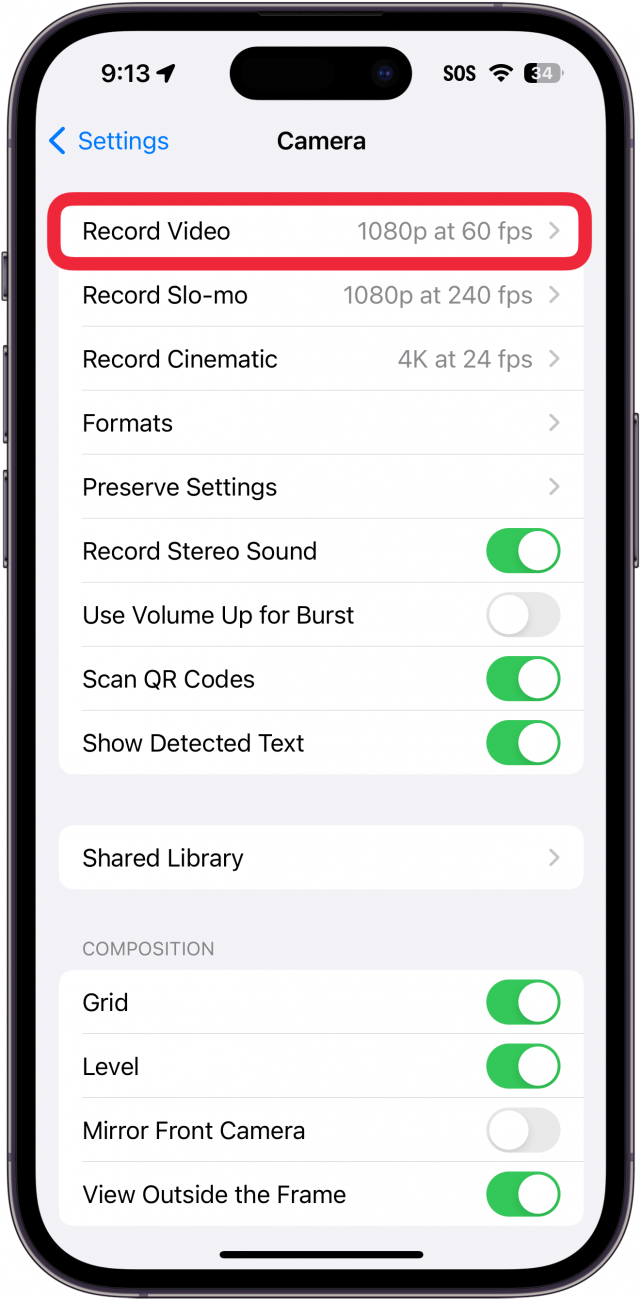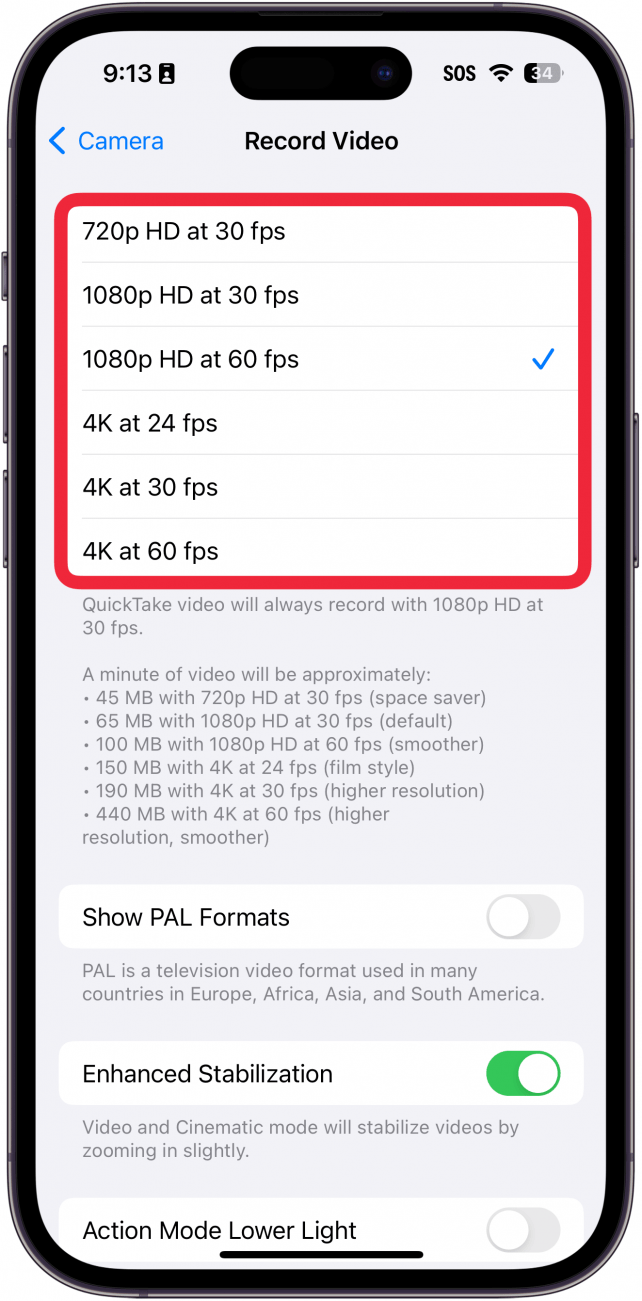იქნებ გსურთ ვიდეოს გადაღება თქვენი iPhone კამერით, მაგრამ არ გჭირდებათ რომ მაღალი რეზოლუცია იყოს. ყოველივე ამის შემდეგ, მაღალი ხარისხის ვიდეოები მშვენივრად გამოიყურება, მაგრამ ისინი ასევე იკავებენ უამრავ შენახვას. აქ მოცემულია, თუ როგორ უნდა შეცვალოთ ვიდეო რეზოლუცია თქვენს iPhone- ზე.
რატომ გიყვართ ეს რჩევა:
- შეინახეთ შენახვა თქვენი ვიდეოს ხარისხის შემცირებით.
- გადაიღეთ უფრო მაღალი ხარისხის ვიდეო, რომ უკეთესად შეინარჩუნოთ სპეციალური მოგონებები.
როგორ შევცვალოთ ვიდეოკამერის პარამეტრები iPhone- ზე
სისტემის მოთხოვნები
ეს რჩევა მუშაობს iPhones– ზე, რომელიც მუშაობს iOS 16 ან შემდეგ. შეიტყვეთ, თუ როგორ უნდა განაახლოთ iOS უახლესი ვერსია .
გსურთ შეინახოთ შენახვა ან უზრუნველყოთ თქვენს ტელეფონზე შესაძლო უმაღლესი ხარისხის ვიდეოს ჩაწერა, კარგია, რომ შეცვალოთ თქვენი iPhone– ის ვიდეო რეზოლუციის პარამეტრები. IPhone- ის ვიდეოგრაფიის მეტი რჩევებისა და ხრიკებისთვის, მაგალითად, როგორ უნდა გააკეთოთ ვიდეო ნელი მოძრაობა iPhone- ზე , დარწმუნდით, რომ შეამოწმეთ ჩვენი უფასო დღის ბიულეტენი. ახლა, აქ მოცემულია, თუ როგორ უნდა შეცვალოთ თქვენი iPhone– ის ვიდეო ფორმატი, რომ მიიღოთ დაბალი ხარისხის ვიდეოები:
 აღმოაჩინეთ თქვენი iPhone– ის ფარული თვისებები მიიღეთ ყოველდღიური წვერი (ეკრანის ანაბეჭდები და მკაფიო ინსტრუქციები), ასე რომ თქვენ შეგიძლიათ დაეუფლოთ თქვენს iPhone- ს დღეში მხოლოდ ერთ წუთში.
აღმოაჩინეთ თქვენი iPhone– ის ფარული თვისებები მიიღეთ ყოველდღიური წვერი (ეკრანის ანაბეჭდები და მკაფიო ინსტრუქციები), ასე რომ თქვენ შეგიძლიათ დაეუფლოთ თქვენს iPhone- ს დღეში მხოლოდ ერთ წუთში.
- გახსენით პარამეტრების აპლიკაცია და შეარჩიეთ კამერა .

- შეეხეთ ჩანაწერის ვიდეოს .

- შეარჩიეთ სასურველი ვიდეოს ხარისხი.

შენიშვნა
თუ არ ხართ დარწმუნებული, რას ნიშნავს წამში ვიდეო რეზოლუციებისა და ჩარჩოების სია (FPS), Apple იძლევა იმ პარამეტრების დაშლას ვიდეო გადაიღებთ და რაც უფრო მეტ შენახვას მოითხოვს თქვენი ვიდეო. ვიდეოს ხარისხის ვარიანტების მიხედვით, თქვენ ნახავთ, თუ რამდენი შენახვა მიიღებს ვიდეოს ერთი წუთის განმავლობაში.
ასე რომ, იპოვოთ თქვენი iPhone– ის კამერის პარამეტრები საუკეთესო ხარისხისთვის ან შეამციროთ ხარისხი შენახვის ადგილის შესანახად. შემდეგი, შეიტყვეთ, თუ როგორ უნდა გამოიყენოთ HDR iPhone კამერა .